Znajdź podobnych klientów za pomocą AI (wersja zapoznawcza)
[Ten artykuł stanowi wstępną wersję dokumentacji i może ulec zmianie.]
Znajdź podobnych klientów na bazie klientów przy użyciu sztucznej analizy. Aby można było korzystać z tej funkcji, musi być utworzony co najmniej jeden segment. Rozwijanie kryteriów istniejącego segmentu ułatwia znajdowanie klientów podobnych do tego segmentu.
Uwaga
Znajdź podobnych klientów używa zautomatyzowanych środków do oceny danych i tworzenia prognoz na podstawie tych danych. Z tego powodu można używać tej funkcji jako metody profilowania, ponieważ ten termin jest definiowany przez różne przepisy i przepisy dotyczące prywatności. Korzystanie z tej funkcji przez klientów do przetwarzania danych może podlegać lub tym prawom lub rozporządzeniom. Użytkownik ma obowiązek zagwarantować, że użytkowanie Dynamics 365 Customer Insights - Data wraz z przewidywaniami jest zgodne ze wszystkimi obowiązującymi przepisami prawnymi i wykonawczymi, w tym prawa związane z ochroną prywatności, danymi osobowymi, danymi biometrycznymi, ochroną danych i poufność informacji.
Znajdź podobnych klientów
Wybierz Szczegółowe informacje>Segmenty i wybierz segment, na którym chcesz bazować nowy segment. To Twój segment źródłowy.
Wybierz Znajdź podobnych klientów.
Przejrzyj sugerowaną nazwę nowego segmentu i w razie potrzeby zmodyfikuj ją.
Opcjonalnie dodaj etykiety do nowego segmentu.
Przejrzyj pola definiujące nowy segment. Te pola określają podstawę, z poziomu której system ma próbować znaleźć klientów podobnych do segmentu źródłowego. Domyślnie system wybierze pola zalecane. W razie potrzeby dodaj więcej pól. Pola, które mogą znacznie zmniejszyć wydajność modelu, są automatycznie wykluczane:
- Pola o następujących typach danych: StringType, BooleanType, CharType, LongType, IntType, DoubleType, FloatType, ShortType
- Pola z kardynalnością (liczbą elementów w polu) mniejszą niż 2 lub większą niż 30
Wybierz, czy chcesz uwzględnić Wszystkich klientów z wyjątkiem segmentu źródłowego, czy tylko klientów z różnego segmentu w nowym segmencie.
Domyślnie system sugeruje uwzględnienie tylko 20% wielkości odbiorców docelowych w danych wyjściowych. Edytuj ten próg zależnie od potrzeb. Zwiększenie progu zmniejszy dokładność.
Uwzględnij klientów w swoim segmencie źródłowym, zaznaczając pole wyboru Uwzględnij członków segmentu źródłowego oprócz klientów o podobnych cechach.
Wybierz Uruchom u dołu strony, aby rozpocząć zadanie klasyfikacji dwuelementowej (metoda uczenia maszynowego), które analizuje zestaw danych.
Wyświetl podobny segment
Po przetworzeniu podobnego segmentu znajdziesz nowy segment na stronie Szczegółowe informacje>Segmenty z typem Rozszerzenie.
Wybierz opcję Widok, aby zobaczyć rozsyłanie wyników między podobnymi wynikami i wartościami wyniku podobieństwa w obszarze Podgląd członków segmentu.
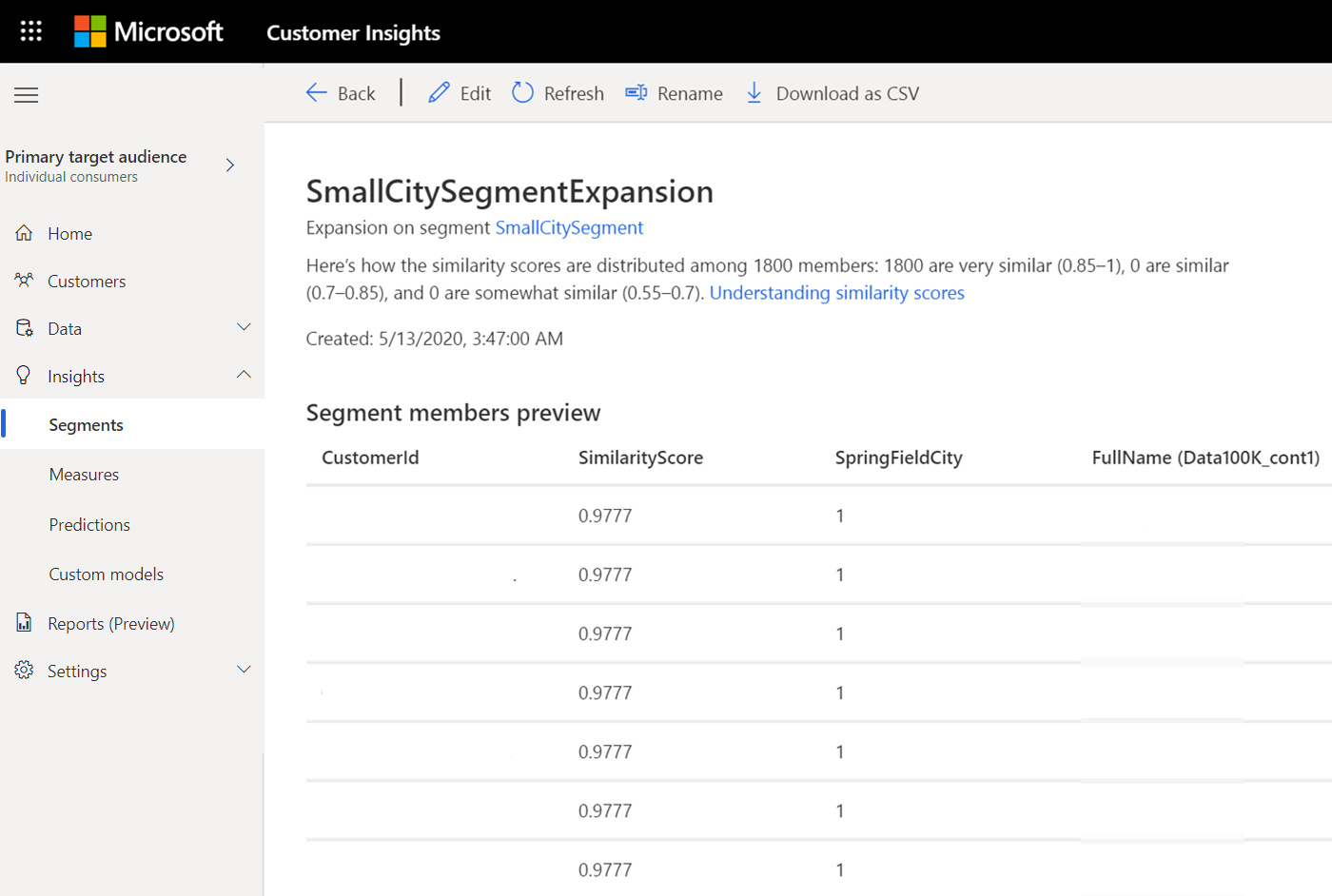
Zarządzaj podobnym segmentem
Pracuj z podobnym segmentem i zarządzaj nim tak jak w przypadku innych segmentów. Można na przykład wyeksportować segment lub utworzyć miarę.
Edytuj, odświeżaj, zmieniaj nazwę, pobieraj i usuwaj podobny segment. Edytowanie podobnego segmentu spowoduje przetwarzanie danych. Utworzony wcześniej segment jest aktualizowany odświeżonymi danymi.
Informacje na temat wyników podobieństwa
Model uczenia maszynowego klasyfikacji binarnych przypisuje wyniki do klientów w podobnym segmencie. Wynik jest uzależniony od podobieństwa do klientów w segmencie źródłowym.
- Wyniki podobieństwa poniżej 0,55 są klientami, których system klasyfikuje jako niepodobny do klientów w segmencie źródłowym
- Wyniki podobieństwa między 0,55 – 0,7 są klasyfikowane jako nieco podobne
- Wyniki podobieństwa między 0,7 – 0,85 są klasyfikowane jako podobne
- Wyniki podobieństwa między 0,85 – 1 to klienci, których system klasyfikuje jako bardzo podobni
Klienci o zbliżonych wynikach niższych niż 0,4 nie są uwzględnianiu w modelu wyjściowym. System nie uważa ich za wystarczająco podobnych do segmentu źródłowego.